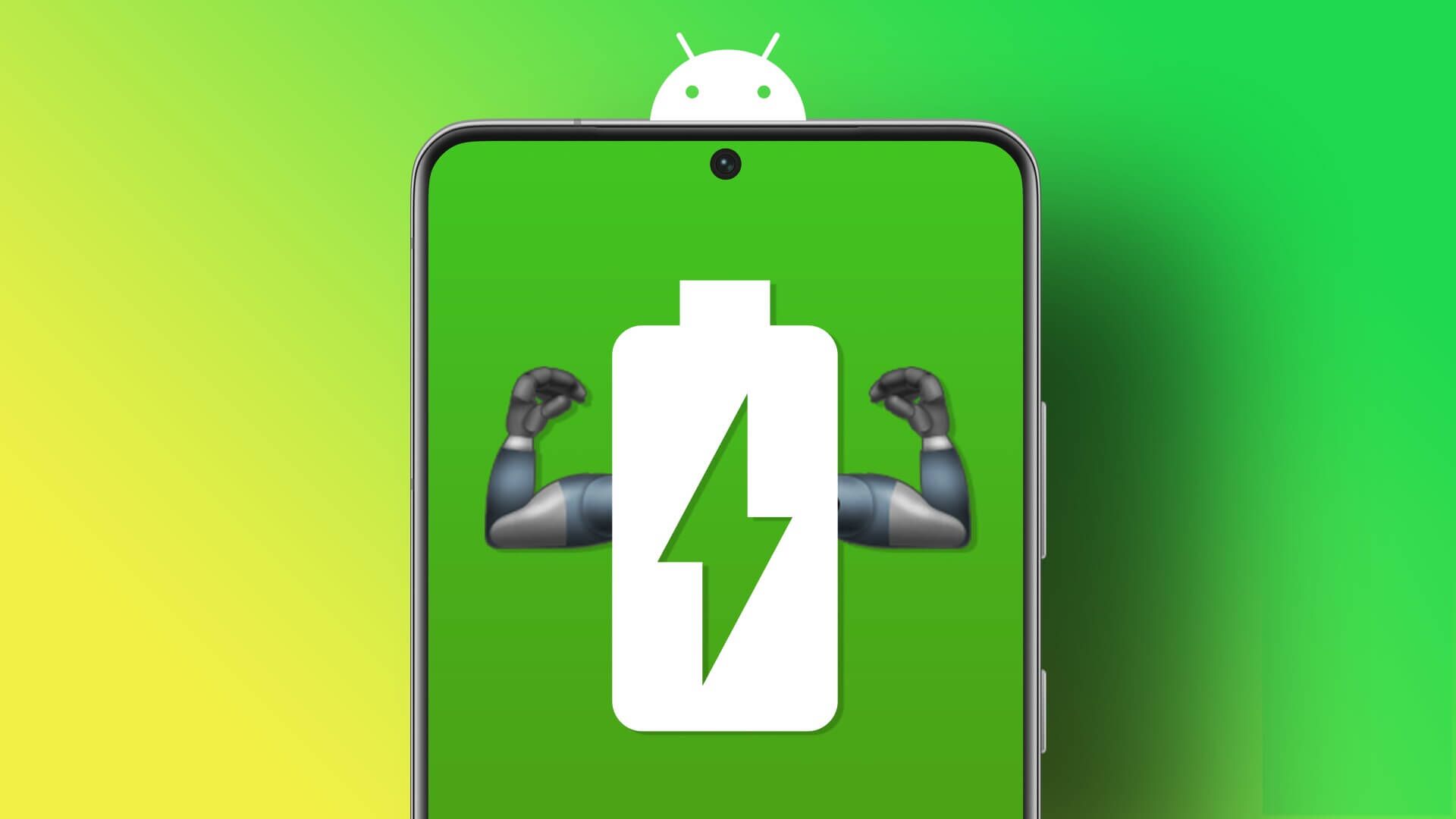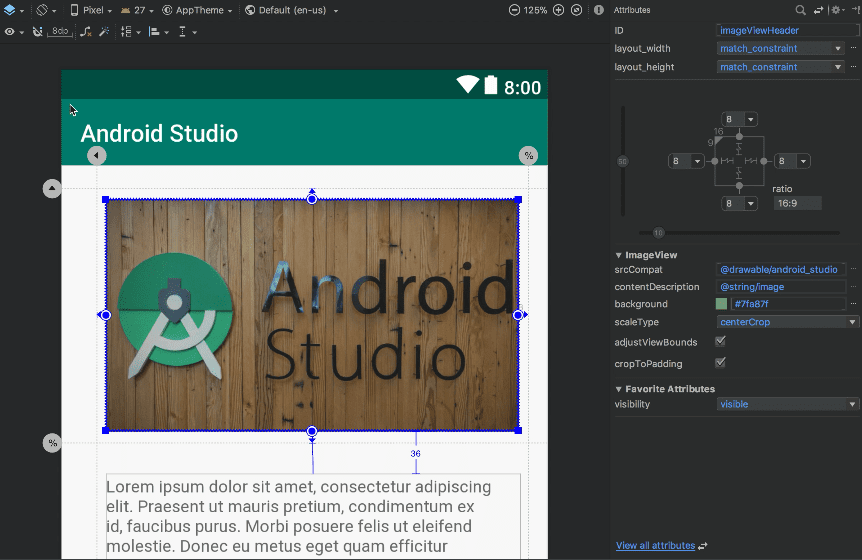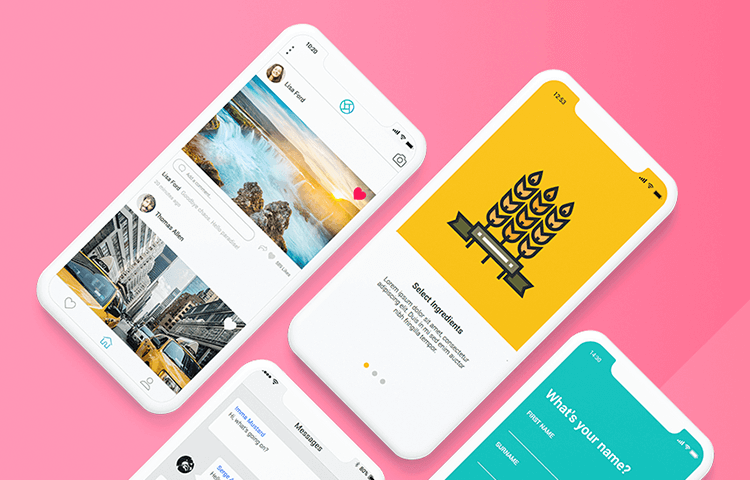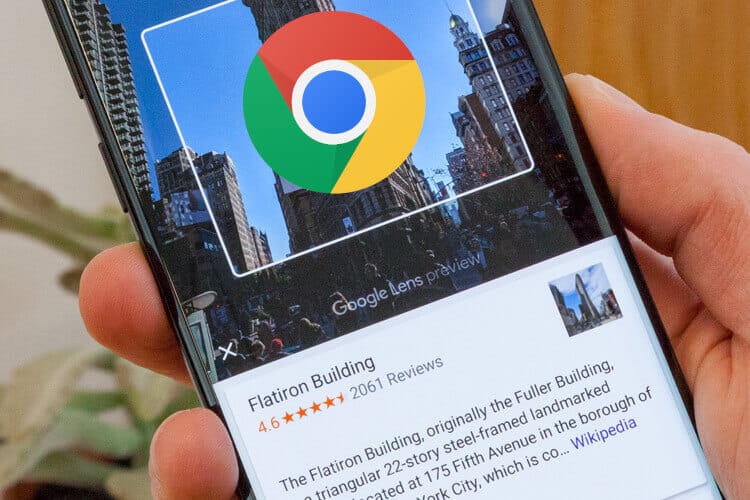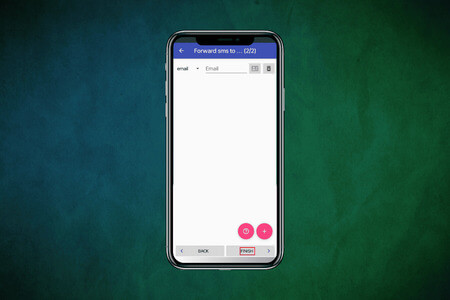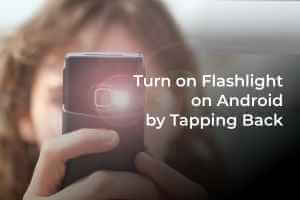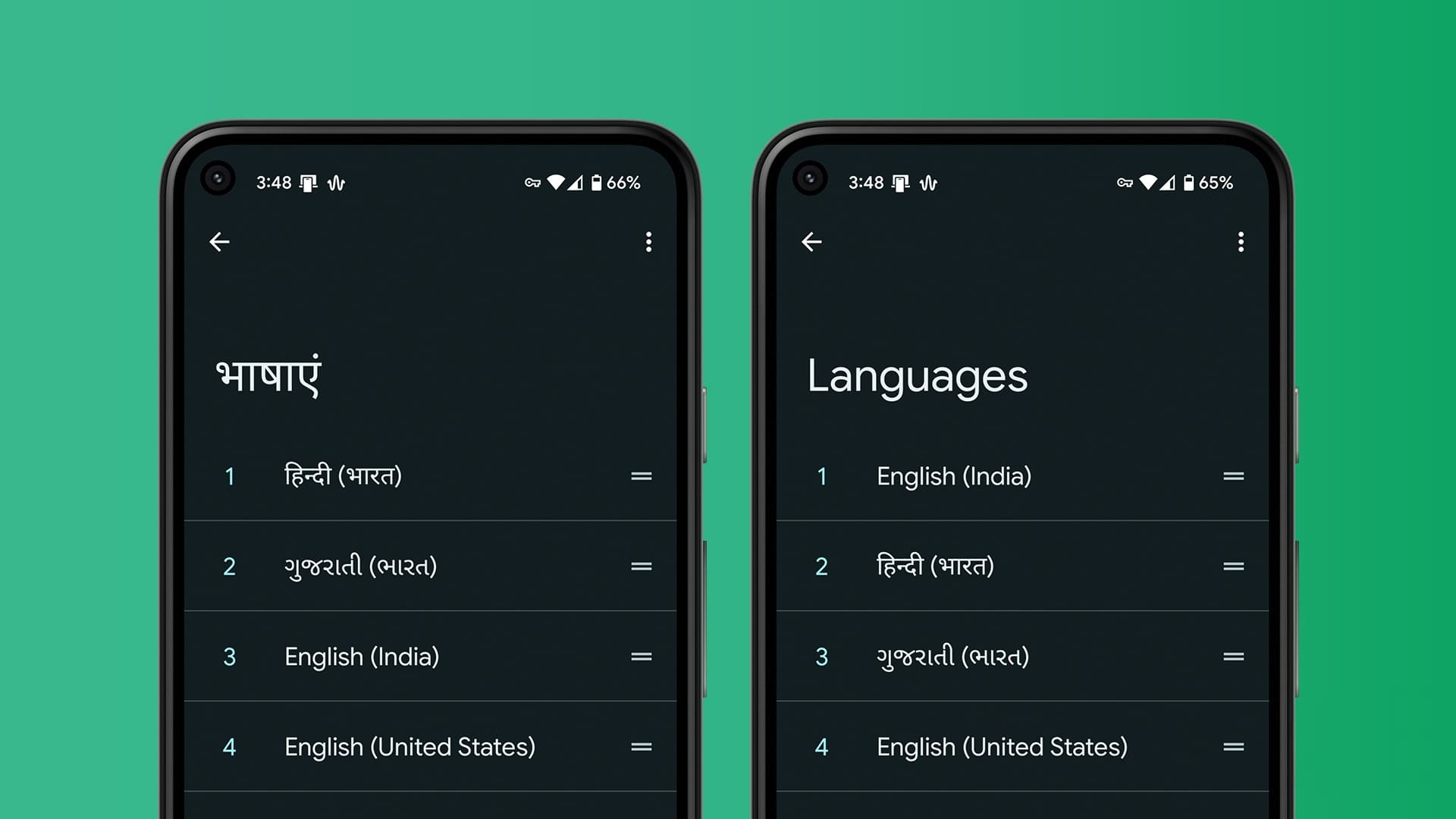en butik Google Play Det er den officielle butik til download af apps og spil på Android. Det kan være forvirrende at navigere i Play Butik, og nogle gangeAppen kunne ikke downloade apps og spil.Nogle gange viser Google Play Butik fejl, når der søges efter opdateringer i menuen App- og enhedshåndtering. Du kan løse dette.
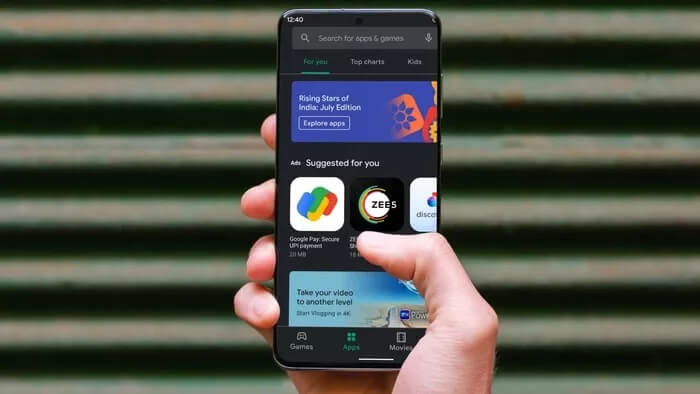
Gennem årene, Google opdaterer Play Butik med en ny brugergrænseflade.Problemerne nedenfor fortsætter dog stadig. Som følge heraf oplever brugerne ofte, at Play Butik modtager fejl, når de søger efter app- og spilopdateringer. Hvis du er blandt de berørte, er det tid til at foretage fejlfinding og installere de nyeste apps og spil på din Android-telefon.
1. Tjek din internetforbindelse
Den største årsag til, at Play Butik ikke kan tjekke for opdateringer, er en ustabil internetforbindelse. Sørg for, at din Android-telefon har tilstrækkelig internethastighed.
Prøv at åbne et par browserfaner i Chrome eller Firefox, og noter hastigheden. Hvis du har forbindelse til 2.4 GHz Wi-Fi, kan du prøve at oprette forbindelse til 5.0 GHz, hvilket burde forbedre din telefons internethastighed.
2. Tjek præference for appopdatering
Google Play Butik giver dig mulighed for automatisk at opdatere apps i baggrunden. Dette kan være nyttigt, hvis du bliver ved med at få fejl, når du manuelt søger efter opdateringer.
Ved at opdatere apps automatisk kan du overlade besværet med opdateringer til Google. Sådan konfigurerer du automatisk opdatering af apps i Google Play Butik.
Trin 1: Åbn Google Play Butik på din Android-telefon.
Trin 2: Klik på kontoprofilikonet i øverste højre hjørne, og gå til Indstillinger.
Trin 3: Gå til Netværksindstillinger > Opdater apps automatisk.
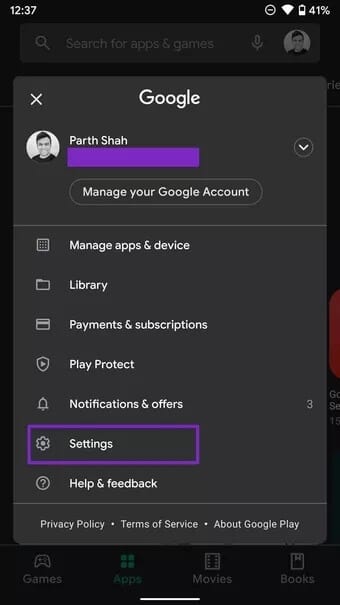
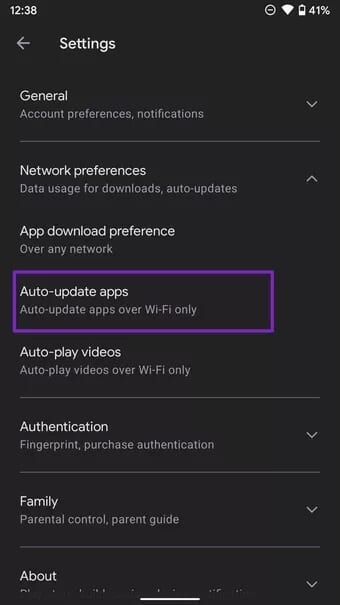
Trin 4: Indstil apps til automatisk at opdatere via alle netværk eller kun via Wi-Fi.
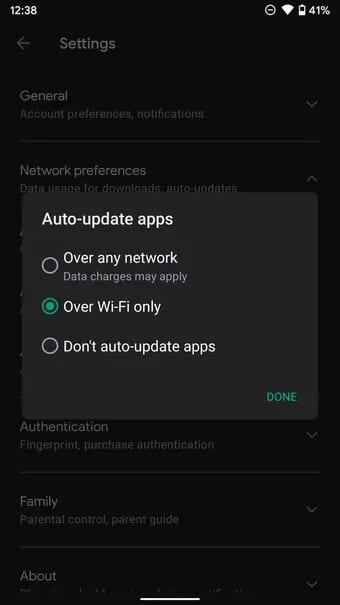
3. Ryd cache og data i PLAY
Google Play Butik indsamler cachedata i baggrunden for hurtigt at åbne ofte besøgte appsider. For mange cache- og lagerdata kan forårsage fejl, når der søges efter nye appopdateringer i Play Butik.
Du skal rydde cachen og lagerpladsen i Play Butik via menuen Indstillinger. Sådan gør du.
Trin 1: Find Play Butik-appikonet i din appskuffe eller på startskærmens menu.
Trin 2: Tryk længe på Play Butik-ikonet, og tryk på den lille infoknap i kontekstmenuen.
Trin 3: Gå til lagerplads og cache.
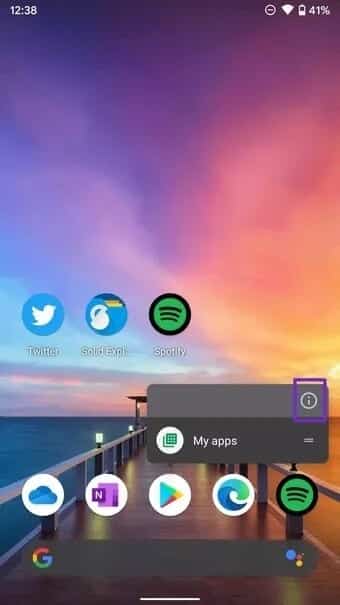
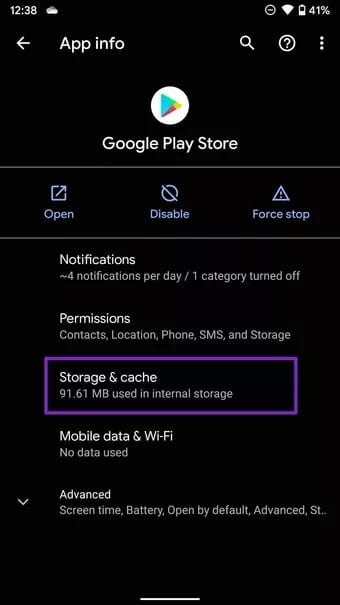
Trin 4: Ryd lagerplads og ryd cache fra følgende menu.
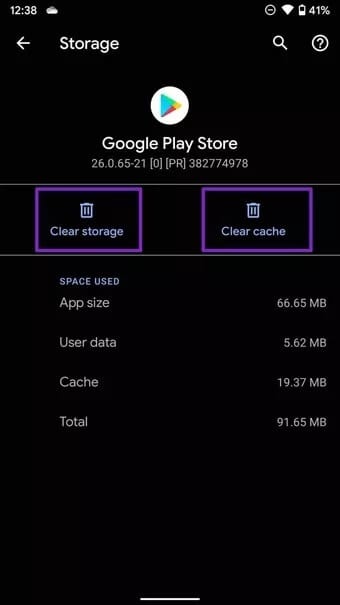
Trin 5: Åbn Play Butik-appen, og prøv at opdatere appsene igen.
Alternativt kan du gå til Indstillinger > Apps og notifikationer > Se alle apps og vælge Google Play Butik på følgende liste.
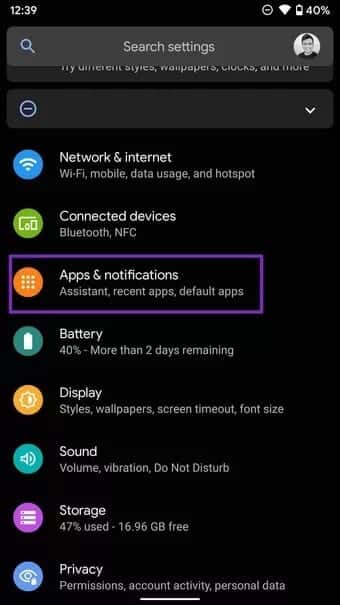
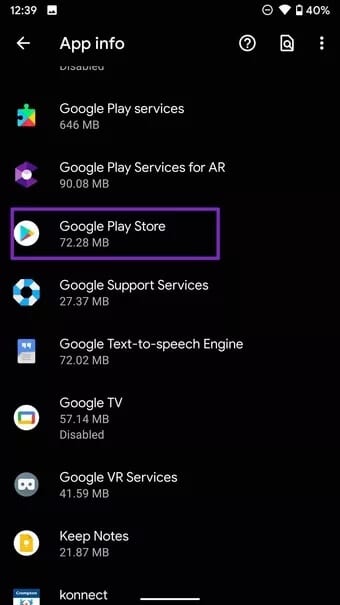
4. Giv Google Play Butik ubegrænset dataforbrug
Med ubegrænset dataforbrug kan Google Play Butik automatisk opdatere apps i baggrunden, selv når datasparefunktionen er slået til.
Trin 1: Find Play Butik-appikonet i din appskuffe eller på startskærmens menu.
Trin 2: Tryk længe på Play Butik-ikonet, og tryk på den lille infoknap i kontekstmenuen.
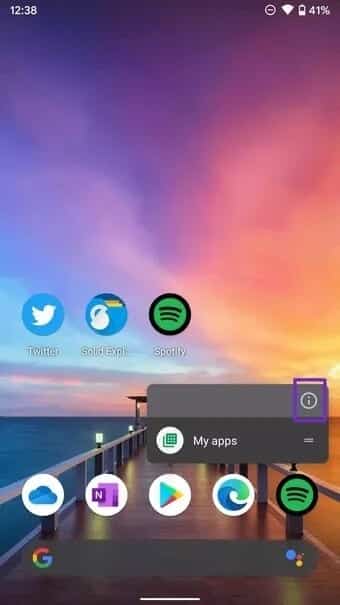
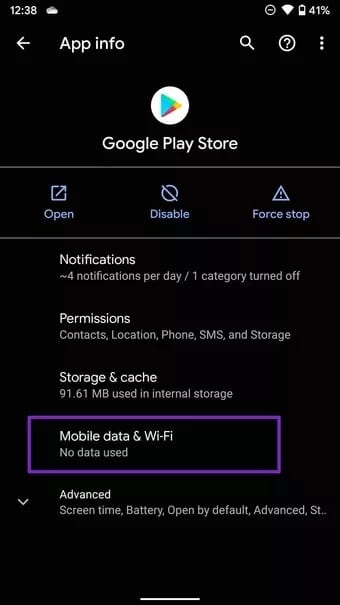
Trin 3: Gå til Mobildata og Wi-Fi.
Trin 4: Aktivér til/fra-knappen for ubegrænset dataforbrug i følgende menu.
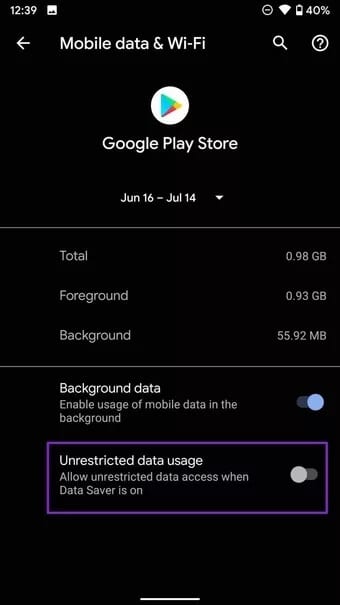
5. Deaktiver Google Play Butik
Nogle gange kan det løse irriterende problemer at deaktivere og aktivere Play Butik fra menuen Indstillinger.
Muligheden for at deaktivere Google Play Butik findes i den samme menu med appoplysninger. Åbn Indstillinger, gå til Apps og notifikationer > Google Play Butik, og deaktiver appen fra følgende menu. Du kan aktivere den igen fra den samme menu.
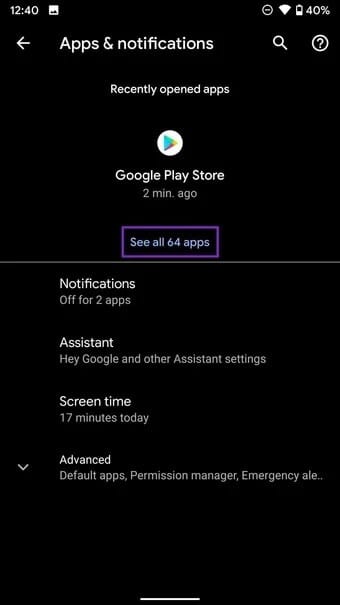
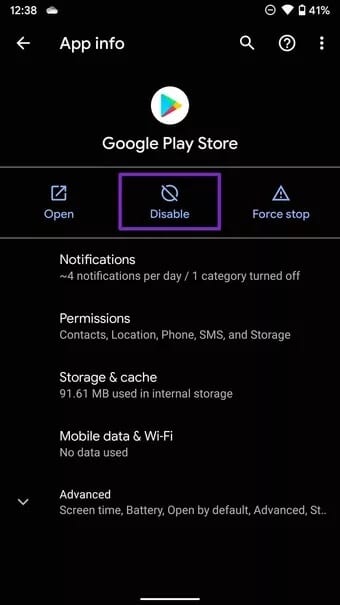
Åbn Play Butik, og prøv at opdatere appsene igen.
6. Nulstil app-præferencer
Vi anbefaler generelt ikke at bruge dette trick, medmindre det er nødvendigt. Det vil nulstille Skift app-præferencer Nulstil alle præferencer for deaktiverede apps, notifikationer for deaktiverede apps, begrænsninger for baggrundsapps og nulstil eventuelle tilladelsesbegrænsninger.
Alle dine brugerdefinerede app-præferencer vil forsvinde, og du skal konfigurere dem igen. Brug derfor kun denne metode, hvis fejlen ved opdateringstjek ikke er løst nu.
Trin 1: Åbn appen Indstillinger på din Android-telefon.
Trin 2: Gå til Apps og notifikationer > Se alle apps.
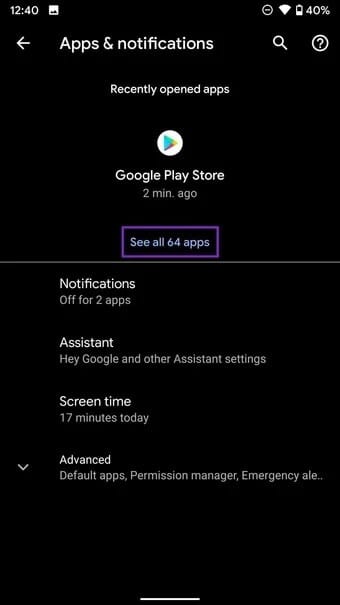
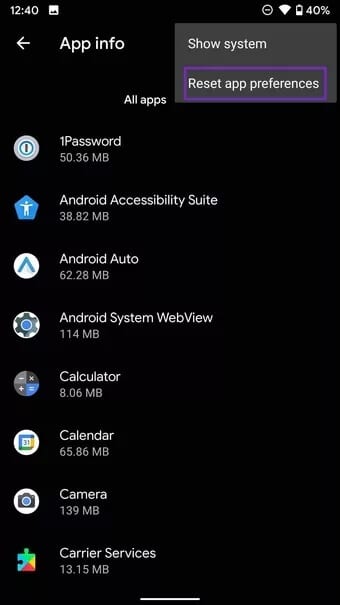
Trin 3: Tryk på menuen med tre prikker øverst, og vælg Nulstil apppræferencer.
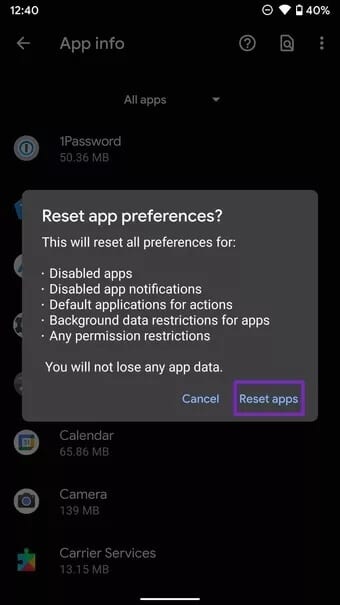
7. Afinstaller Play Butik-opdateringer
I modsætning til App Store på iOS fungerer Google Play Store som en separat app på Android. Det betyder, at den ikke er bundet til opdateringer til Android-operativsystemet, og Google kan ofte udgive opdateringer til Play Store for at tilføje nye funktioner og ændre brugergrænsefladen.
Den seneste opdatering til Google Play Store kan have ødelagt opdateringsfunktionen på din telefon. Du kan afinstallere disse opdateringer og vende tilbage til fabriksversionen. Følg nedenstående trin.
Trin 1: Tryk længe på Google Play Butik-ikonet, og åbn informationsmenuen.
Trin 2: Fra Play Butik-appens infomenu skal du trykke på menuen med tre prikker øverst og vælge indstillingen Afinstaller opdateringer.
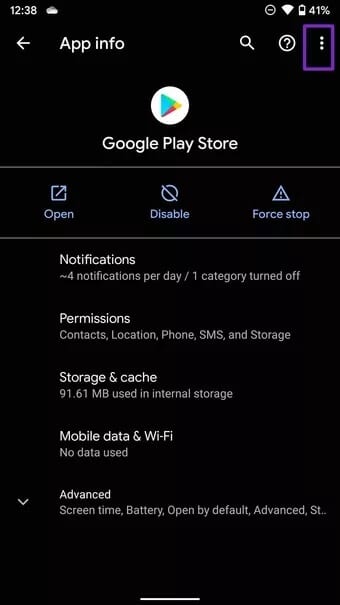
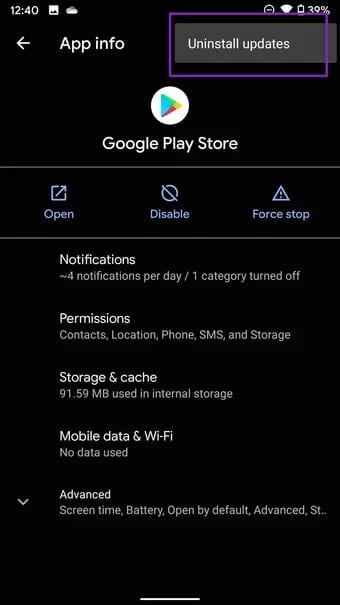
Trin 3: Bekræft din beslutning, og Play Butik vender tilbage til fabriksversionen.
Begynd at opdatere apps igen.
Google Play Butik viser fejl, når du søger efter opdateringer, hvilket kan føre til, at du downloader APK-filer fra nettet. Installation af apps fra andre kilder end Google Play Butik på Android er uproduktivt og usikkert. Ovenstående metoder burde løse problemet for dig. Fortæl os, hvilket trick der løste Play Butik-fejlen for dig, i kommentarerne nedenfor.